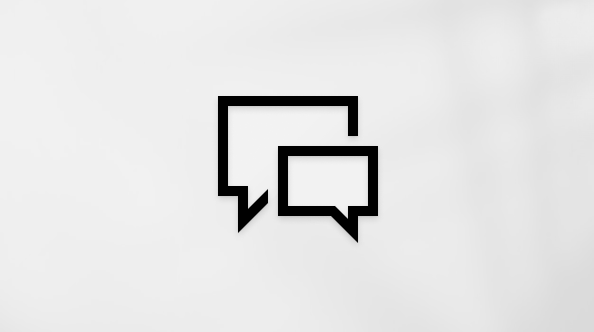Как ваш ИИ-помощник на каждый день Microsoft Copilot помогает вам во всем, начиная от пустой страницы до поиска идеальных слов. Он упрощает задачи, повышая производительность и помогая концентрироваться на важных вопросах. Мы постоянно добавляем новые функции и улучшения для удовлетворения ваших потребностей. Эти обновления помогут вам найти идеи, креативность и энтузиазм в новом способе работы.
Расширяйте свои возможности путем просмотра видеоуроков Microsoft Copilot и изучения способа создания эффективных запросов в разделе Запросы, которые можно попробовать.
Примечание: Эти функции доступны пользователям с лицензиями Copilot Pro и Copilot для Microsoft 365.
Популярные запросы пользователей
|
"Резюмируй сообщения от моего руководителя за последние 48 часов" |
"Создай подробную сводку моих сообщений электронной почты по поводу /[отчета о продажах за 2024 финансовый год]". |
Обновления за август
Поиск важной информации, не покидая Word

Задайте Copilot вопрос в чате Word, и Copilot ответит с помощью встроенного Поиска Bing.
Вопросы о презентации

Используйте Copilot в PowerPoint, чтобы резюмировать презентацию или ответить на определенные вопросы о ней.
Спросите Copilot: "Какова цель этого проекта?" или "Резюмируй слайд 5".
Получение точных сведений о конкретном периоде времени

Copilot может определить определенный период времени, например вчера, прошлый месяц или прошлый год, чтобы вы могли получить необходимую информацию.
Улучшения на основе ваших отзывов

Создание презентации без копирования ссылок на слайды
Ссылайтесь на документ Word в качестве источника в Copilot для PowerPoint, чтобы быстро приступить к созданию презентации.
Попросите Copilot: "Создай презентацию с помощью /[документа]".

Анализ бизнес-данных, результатов опросов или хода выполнения проекта в Excel без таблицы
Copilot теперь может предоставлять анализ диапазонов данных всего лишь с одной строкой заголовков сверху.
Анализ и интерпретация данных с помощью столбцов формул

Попросите Copilot в Excel добавить столбец формулы на основе выбранной таблицы на листе и проанализировать данные.
Наверстывание последних обновлений

Используйте функцию наверстывания, чтобы узнать, что нужно сделать, получить последние обновления по проекту или быстро найти последние сообщения от коллеги или руководителя.
Создание и уточнение контента на основе организационных документов

Используйте Copilot, чтобы выполнить любое из следующих действий с выделенным текстом, списком или таблицей:
-
изменить или перефразировать существующий контент;
-
объяснить выделенный контент более подробно;
-
дополнить контент статистикой и дополнительной информацией.
Улучшения на основе ваших отзывов

Создание презентаций на основе сведений из PDF-файлов
Copilot в PowerPoint теперь может читать ваши PDF-файлы и выполнять в них поиск, независимо от того, связываете ли вы их напрямую или позволяете Copilot найти их.
Попросите Copilot: "Создай презентацию с помощью /[PDF]".

Создание сводок на основе нескольких писем, презентаций и чатов Teams
Экономьте время, указав несколько файлов, а затем позвольте Copilot выполнить оставшиеся задачи.
Попросите Copilot: "Резюмируй мои письма, чаты и презентации за прошлую неделю". Или "Создай список дел на основе моих 3 собраний Teams от 3 июля".
Добавление повестки дня в презентацию

Попросите Copilot добавить в презентацию слайд с повесткой дня, чтобы донести до аудитории ключевые моменты перед собранием.
Уточнение сообщений для более эффективного общения

Украсьте свои сообщения Teams с помощью Copilot. Составьте сообщение в окне чата, нажмите кнопку Copilot и выберите "Переписать" или "Настроить", чтобы изменить длину или тон сообщения.
Создание брошюр или информационных бюллетеней из нескольких файлов

Используйте Copilot в Word для создания содержимого из другого документа Word или презентации PowerPoint. Вы можете использовать до трех файлов для своего нового документа, если у вас есть необходимые разрешения для доступа к этим файлам в SharePoint или OneDrive вашей организации.
Попросите Copilot: "Создай черновик содержимого, сочетающий /[имя файла], /[имя файла] и /[имя файла]".
Улучшения на основе ваших отзывов

Сравнение нескольких контрактов, предложений или документов
Теперь Copilot может сравнить два ссылочных документа и показать разницу между ними.
Попросите Copilot: "Сравни /[file1] и /[file2], а затем перечисли различия между ними".

Создание ссылок на PDF-файлы и их изучение
Copilot теперь имеет возможность доступа к содержимому в PDF-файлах.
Попросите Copilot "Обобщи /[PDF]" или "Сравни /[PDF 1] и /[PDF 2] и перечисли различия между ними".
Ссылки на файлы в запросах

Copilot теперь выводит файлы на устройстве, SharePoint и OneDrive. Просто используйте / в запросе для доступа к файлу.
Разблокировка задач Excel

Обратитесь к Copilot, чтобы справить с задачей Excel.
Попробуйте выполнить следующие действия: • "Упрости формулу [формула]" • "Какую формулу следует использовать для [задачи]" • "Как изменить метки в линейчатой диаграмме" • "Как создать раскрывающийся список"
Быстро обобщайте и анализируйте видео

Используйте Copilot, чтобы резюмировать любое видео с расшифровкой или задавать вопросы по темам, которые вы хотите понять в видео в Microsoft Stream.
Улучшения на основе ваших отзывов

Copilot доступно непосредственно в Outlook
Теперь вы можете получить доступ к Copilot в Outlook с панели навигации, а не в браузере или Microsoft Teams.

Уведомлять участников собрания, когда включен Copilot без транскрибирования
В Microsoft Teams появится баннер с уведомлением участников о том, что на собрании используется ИИ.
Направление творческих усилий

Copilot поможет определить, какое приложение Microsoft 365 подходит для вашего проекта. Просто выберите Помощь в создании в Microsoft 365 и сообщите Copilot, что вы хотите сделать.
Попросите Copilot: "Создай отчет о рекомендациях по проведению маркетинговой кампании".
Получение предложений формул в Excel

Используйте Copilot в Excel для одновременного создания нескольких предложений в столбце формул с помощью одного запроса.
Попросите Copilot: "Раздели столбец имен на имя и фамилию".
Простое понимание текущих бесед

Возможности анализа страниц для Copilot в Loop теперь включают возможность получать аналитику или задавать вопросы о текущих цепочках бесед на странице Loop.
Использование Copilot непосредственно в Outlook

Теперь Copilot можно использовать непосредственно в новом Outlook для Windows и в веб-версии с помощью рабочей или учебной учетной записи, аналогично применению в других приложениях Microsoft 365.
Copilot может найти определенное сообщение электронной почты, создать сводку собраний или выделить письма в папке "Входящие", которые могут содержать поручения для вас.
Упорядочение заметок

Попросите Copilot упростить понимание информации путем предложения решений, обобщения заметок, создания списков задач и ответов на ваши вопросы.
Улучшения на основе ваших отзывов
Доступ к данным компании из любого расположения

Теперь вы можете войти в мобильное приложение Copilot, используя рабочую учетную запись электронной почты, чтобы получить доступ к данным компании в дополнение к общедоступным данным.

Оптимизация публикаций в каналах с помощью Copilot для Microsoft Teams
Copilot теперь доступен в каналах Microsoft Teams, а также в чате и групповом чате. С Copilot вы можете переписать или изменить свои публикации, чтобы повысить эффективность совместной работы и общения.
Получите ключевую информацию и подготовьтесь к встречам

Благодаря новому интерфейсу Copilot, закрепленному над вашими чатами Teams, Copilot может помочь вам искать, задавать вопросы и создавать.
Попросите Copilot : "Составь повестку дня на основе /[document] дружелюбным тоном. Включи таблицу с ключевыми действиями и результатами".
Преврати документ в презентацию

Попросите Copilot в PowerPoint превратить существующий документ Word в полностью разработанную презентацию PowerPoint.
Попросите Copilot: "Создай презентацию из /[имя документа или ссылка]".
Начать беседу в Excel

Задайте Copilot дополнительные вопросы, получите разъяснения к ответам или поговорите о других вещах.
Попросите Copilot : "Скажи мне, что я могу сделать с Copilot в Excel".
Доступ к информации по всей вашей организации

Copilot в OneNote может искать и получать ответы из всей информации, хранящейся в вашей организации.
Быстрое создание формы

Используйте Copilot для создания опросов, опросов и форм. Сообщите Copilot в Forms, что вы хотите, и позвольте ему создать черновик, который вы сможете доработать.
Попросите Copilot: "Создай опрос об удовлетворенности клиентов [название продукта]".
Улучшения на основе ваших отзывов

Copilot в PowerPoint теперь может добавлять изображения в ваши презентации, чтобы сделать их более привлекательными.
Попросите Copilot : "Добавь изображение [тема] на слайд 3".

Когда вы ссылаетесь на документ Word , помеченный как конфиденциальный, Copilot сохранит эту информацию как конфиденциальную.
Не отвлекайтесь на совещаниях

Copilot в Teams автоматически записывает заметки и действия с вашего собрания, чтобы вы могли сосредоточиться на разговоре.
Попробуйте: в окне собрания выберите Copilot Значок > Подвести итоги собрания.
Теперь доступно на большем количестве языков

Copilot в Excel теперь доступен на упрощенном китайском (только коммерческая версия), французском, немецком, итальянском, японском, бразильском португальском, испанском и английском языках.
Ищете, с чего начать в Loop?

Попросите Copilot провести за вас мозговой штурм. Используйте заранее выбранные подсказки или введите свои собственные.
Попросите Copilot : "Предложите 2–3 идеи для майской маркетинговой кампании нашего нового продукта".
Не оставайтесь без плана

Используйте Copilot в OneNote чтобы составить план, обобщить заметки или даже создать список дел.
Улучшения на основе ваших отзывов

Когда вы создаете электронное письмо с помощью Copilot в Outlook, вы теперь можете установить тон черновика, чтобы сделать его более прямым или нейтральным, непринужденным или формальным... даже превратить его в стихотворение.

Copilot теперь позволяет удалять историю запросов при ее прокрутке в MicrosoftCopilot.
Повторное использование отформатированной таблицы

Copilot может помочь вам создать новые таблицы в том же формате, что и те, которые уже есть в вашем документе Word.
Попробуйте: выберите значок Copilot > Визуализируйте в виде таблицы
Нужен тренер по электронной почте?

При составлении электронного письма Copilot может обучать и давать рекомендации по тону, ясности и настроениям читателей.*Теперь доступно в классической версии Outlook для Windows*
Попробуйте: выберите значок Copilot > Обучение от Copilot
Визуализация данных

Попросите Copilot создать привлекательную диаграмму для визуального отображения ваших данных.
Попробуйте следующую подсказку: "Создайте диаграмму, показывающую размер прибыли для каждой категории продуктов за последние три года".
Получите сводку ваших заметок

Делайте заметки, используя функцию аудиозаписи и транскрипции, и попросите Copilotсоздать сводку и упорядочить информацию так, как вы хотите.
Попробуйте следующую подсказку: "Создай сводку заметок на этой странице. Расположите информацию в хронологическом порядке по пунктам".
Отказаться от записи или расшифровки собрания

Используйте Copilot во время собрания, даже если оно не записывается и не расшифровывается.
Попробуйте: откройте Copilotв параметрах собрания.
Объединить информацию

Попросите Copilot объединить содержимое разных документов в один новый документ.
Попробуйте следующую подсказку: "Посмотри [doc1] и [doc2], определи 3–4 общие темы, а затем объедини их в новый документ".
Улучшения на основе ваших отзывов

Теперь вы можете искать файлы с помощью функции "/".
Преобразование текста в таблицу

Выберите нужный текст, и Copilotсоздаст таблицу, соответствующую вашим данным.*Доступно только в Word в Интернете *
Попробуйте: Выделите текст > Выберите значок Copilot > Визуализируйте в виде таблицы
Догнать всех

Помогите людям быстрее погрузиться в длинную цепочку писем, попросив Copilotрезюмировать их для них.
Попробуйте: Выберите Обзор Copilot
Превратите свою идею в презентацию

Сообщите Copilot, о чем вы хотите поговорить, и он создаст, систематизирует и разработает черновой вариант.
Попробуйте следующую подсказку: "Создай презентацию для собрания команды, включающую бюджет, кадровое обеспечение и обновления проекта".
Используйте свои данные глубже

Copilot может выбирать части ваших данных для создания быстрых диаграмм или добавлять новые столбцы с формулами в ваши таблицы.
Попробуйте следующую подсказку: "Добавьте зелено-желто-красную цветовую шкалу в третий столбец таблицы результатов маркетинга".
Получить информацию из записанной встречи

Copilot может дать вам ценную информацию, объяснить контекст и изучить части разговора.
Попробуйте: Откройте Recap . Попросите Copilot: "Перечисли основные этапы проекта в виде маркеров".
Нужны быстрые ответы?

Спросите Copilot о конкретных файлах и сообщениях или об информации, о которой вы не можете вспомнить, где она хранится.
Попробуйте следующую подсказку: "Обобщи электронные письма, в которых меня недавно упомянули. Сделай выборку подробной, выделив отправителя и классифицировав письмо по теме".
Улучшения на основе ваших отзывов

Функция "Сводка" теперь доступна в классической версии Outlook для Windows. Copilot в Outlook может дать краткий обзор или ответить на конкретные открытые вопросы.
Попробуйте следующие подсказки: спросите Copilot "каков итог этого письма" или "каков призыв к действию?"

Задавайте Copilot вопросы о содержании вашего документа в Word, PowerPoint или OneNote, и он предоставит цитаты и ссылки для ответов.
Пишите электронные письма быстро

Сэкономьте время, позволив Copilotподготовить для вас электронное письмо.
Попробуйте такую подсказку: "Сообщи команде, что нам нужно выбирать меньше проектов на этот квартал из-за предстоящих праздников".
Превратите документ в презентацию

Дайте Copilotссылку на документ Word, чтобы создать новую презентацию.
Попробуйте следующую подсказку: "Создай презентацию из файла".
Получите ценную информацию из ваших данных

Выделяйте основные моменты, получайте быстрые визуализации или создавайте новые столбцы с формулами .
Попробуйте следующую подсказку: "Рассчитайте общую стоимость продукта в новом столбце".
Возникли вопросы?


Получите ответы о собрании, чате, канале или обо всем, что вам нужно от вашей организации.
Попробуйте следующие подсказки: "Какова наша политика в отношении отпуска?" или "Составь таблицу с обсуждаемыми идеями, их плюсами и минусами".
Совместная работа над идеями

ПопроситеCopilotпредложить идеи по темам, классифицировать идеи по темам или резюмировать в общий компонент Loop.
Попробуйте следующую подсказку: "Предложи недорогие способы оптимизации нашего веб-сайта для органического поиска".
Улучшения на основе ваших отзывов

Используйте Copilot в Word, чтобы переписать текст, состоящий из более чем одного абзаца. Отрегулируйте тон вашего текста, чтобы он был профессиональным, непринужденным, творческим или кратким.
Начать черновик

Пройдите через ужасную пустую страницу и попросите Copilotсоздать ваш первый черновик.
Попробуйте следующий запрос: "Напиши статью о важности сотрудничества".
Посмотреть краткое описание

Сэкономьте время на чтении длинных цепочек электронных писем, запросив у Copilot сводку .
Попробуйте: Выберите Обзор Copilot
Быстро наверстывайте пропущенное


Получите сводку записанных собраний , разговоров или файлов, чтобы узнать, что вы пропустили .
Попробуйте следующий запрос: "Резюмируй то, что я пропустил, в том числе какие решения были приняты, сроки выполнения и поручения для меня".
Улучшения на основе ваших отзывов

Когда Copilot в Outlook готовит для вас электронное письмо, оно будет содержать предпочитаемую вами подпись электронной почты.

Создавайте презентации с помощью Copilot, используя собственные фирменные шаблоны.